Η διαχείριση δεκάδων κωδικών πρόσβασης καθημερινά δεν είναι εύκολη υπόθεση. Αν θέλετε να κάνετε τη ζωή σας πιο εύκολη, εγκαταστήστε έναν διαχειριστή κωδικών πρόσβασης και αναθέστε της το σημαντικό έργο της διαχείρισης όλων των κωδικών σας. Το καλύτερο μέρος είναι ότι οι διαχειριστές κωδικών πρόσβασης μπορούν ακόμη και να δημιουργήσουν νέους κωδικούς πρόσβασης για εσάς όταν σας τελειώνουν οι ιδέες.
Λοιπόν, όπως συμβαίνει με κάθε τι τεχνολογία, προκύπτουν απροσδόκητα σφάλματα και προβλήματα. Εάν το LastPass αποτυγχάνει να δημιουργήσει νέους ασφαλείς κωδικούς πρόσβασης, χρησιμοποιήστε τις παρακάτω λύσεις για να διορθώσετε το πρόβλημα.
Πώς να διορθώσετε το LastPass που δεν δημιουργεί κωδικούς πρόσβασης
Εκκαθαρίστε την προσωρινή μνήμη και ενημερώστε το πρόγραμμα περιήγησής σας
Η προσωρινή μνήμη του προγράμματος περιήγησής σας μπορεί να επηρεάσει ή ακόμη και να αποκλείσει τη λειτουργία Δημιουργία ασφαλούς κωδικού πρόσβασης. Εκκαθαρίστε την προσωρινή μνήμη και τα cookie και ελέγξτε αν το πρόβλημα έχει λυθεί.
Τα βήματα που πρέπει να ακολουθήσετε είναι παρόμοια, ανεξάρτητα από το πρόγραμμα περιήγησης που χρησιμοποιείτε. Κάντε κλικ στο μενού του προγράμματος περιήγησής σας, επιλέξτε Ιστορίακαι, στη συνέχεια, επιλέξτε την επιλογή που σας επιτρέπει να διαγράψετε τα δεδομένα περιήγησης.

Επανεκκινήστε το πρόγραμμα περιήγησής σας και ελέγξτε για ενημερώσεις. Εάν υπάρχει διαθέσιμη νεότερη έκδοση προγράμματος περιήγησης, εγκαταστήστε την στον υπολογιστή σας. Στη συνέχεια, ελέγξτε εάν το LastPass μπορεί να δημιουργήσει νέους κωδικούς πρόσβασης.
Απενεργοποιήστε άλλες επεκτάσεις
Επιπλέον, οι επεκτάσεις σας ενδέχεται επίσης να παρεμβαίνουν στο LastPass. Εάν χρησιμοποιείτε ένα πρόγραμμα αποκλεισμού διαφημίσεων ή άλλες επεκτάσεις που εστιάζουν στην ασφάλεια και το απόρρητο, απενεργοποιήστε τις και ελέγξτε τα αποτελέσματα.

Εάν ο διαχειριστής κωδικών πρόσβασης εξακολουθεί να μπορεί να δημιουργήσει νέους ασφαλείς κωδικούς πρόσβασης, απενεργοποιήστε όλες τις επεκτάσεις σας και δοκιμάστε ξανά.
Χρησιμοποιήστε διαφορετικές επιλογές κωδικού πρόσβασης
Μπορείτε να χρησιμοποιήσετε διάφορες επιλογές κωδικών πρόσβασης κατά τη δημιουργία νέων κωδικών πρόσβασης. Για παράδειγμα, ο κωδικός πρόσβασής σας μπορεί να έχει μήκος από δύο έως 99 χαρακτήρες. Μπορείτε να συμπεριλάβετε αριθμούς και σύμβολα για να δημιουργήσετε πραγματικά πολύπλοκους και δύσκολους κωδικούς πρόσβασης. Παίξτε λίγο με όλες αυτές τις ρυθμίσεις. Ελέγξτε εάν το LastPass μπορεί να δημιουργήσει με επιτυχία κωδικούς πρόσβασης που ξεπερνούν τους 10 ή 15 χαρακτήρες. Εξαιρέστε αριθμούς και σύμβολα και ελέγξτε εάν παρατηρήσετε βελτιώσεις.
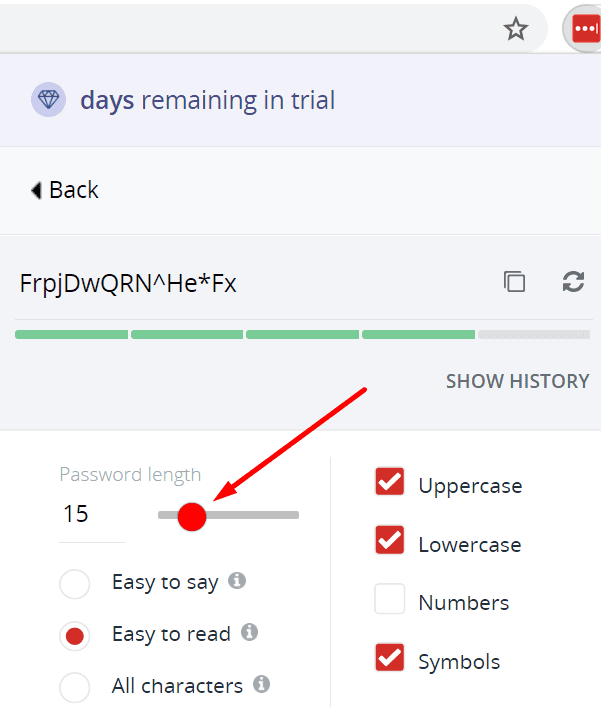
Επανεγκαταστήστε το LastPass
Εάν τίποτα δεν λειτούργησε, ίσως το LastPass να έχει καταστραφεί και να πρέπει να εγκαταστήσετε ξανά το εργαλείο. Επομένως, προχωρήστε και απεγκαταστήστε το LastPass, επανεκκινήστε το μηχάνημά σας και μετά εγκαταστήστε ξανά την επέκταση.

Ορισμένοι χρήστες επιβεβαίωσαν ότι η δημιουργία κωδικών πρόσβασης λειτούργησε μετά από αρκετές απεγκαταστάσεις και επανεκκινήσεις. Εάν η πρώτη προσπάθεια δεν αποφέρει θετικά αποτελέσματα, επαναλάβετε τη διαδικασία μερικές φορές.
συμπέρασμα
Εάν το LastPass δεν δημιουργήσει νέους ασφαλείς κωδικούς πρόσβασης, διαγράψτε την προσωρινή μνήμη του προγράμματος περιήγησής σας, απενεργοποιήστε τις επεκτάσεις σας και δοκιμάστε ξανά. Επιπλέον, τροποποιήστε τις ρυθμίσεις πολυπλοκότητας του κωδικού πρόσβασής σας και εγκαταστήστε ξανά το LastPass. Σας βοήθησαν αυτές οι λύσεις να αντιμετωπίσετε το πρόβλημα; Μοιραστείτε τα σχόλιά σας στα σχόλια παρακάτω.